TweakPower lader dig rense, optimere og finjustere Windows OS
Nogle gange kan vi ikke lide standardindstillingerne i Windows 10 - og det er, når tweaking freeware som Ultimate Windows Tweaker hjælper os med at ændre og justere Windows - indstillinger. Her er endnu et nyt værktøj kaldet TweakPower , som lader dig justere dit Windows OS . Lad os i dag se funktionerne fra TweakPower .
TweakPower freeware
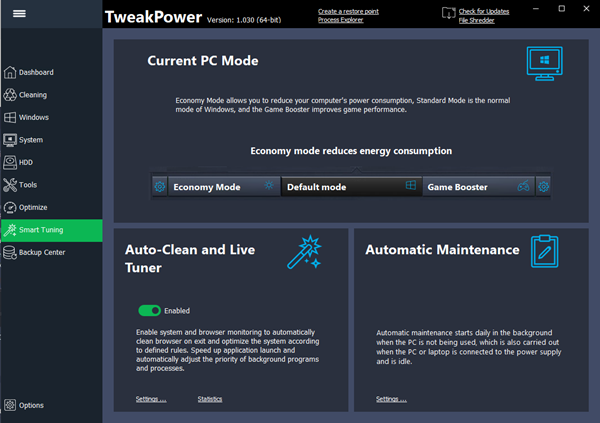
TweakPower kommer med flere tweaks og funktioner. Det følgende er nogle af de nyttige funktioner, som vil være nyttige for enhver pc-bruger:
- Kontroller harddisken for fejl:(Check hard disk for errors: ) Mange gange får vi en anden fejl i HDD og mister vores data. Men hvis du udviser ordentlig omhu, mister du muligvis ikke nogen data. For det øjeblik er denne mulighed meget velegnet til dig.
- Defrag harddisk: Hvis du mener, at den indbyggede defragmentering ikke giver et væsentligt resultat, kan du prøve denne mulighed fra TweakPower .
- Fjernelse af filduplikater: (Removing file Duplicates:) Duplikerede(Duplicate) filer er det værste, der bruger meget plads. Du kan slippe af med dem(get rid of them) ved hjælp af denne funktionalitet.
- Gendan slettede filer:(Restore Deleted Files:) Hvis du har slettet noget ved en fejl, kan du gendanne disse filer(recover those files) ved hjælp af denne mulighed. Du kan dog muligvis ikke gendanne dem, som er blevet slettet af enhver software for en permanent periode.
- Brug:(Usage:) Denne mulighed er for dem, der ønsker at tilpasse startmenuen eller mus/tastaturindstillinger osv.
- Administration: Det giver dig mulighed for at kontrollere systemoplysninger, drev, brugerloginoplysninger, sikkerhedsoplysninger, firewalloplysninger(Firewall) , oplysninger om Windows-opdateringer(Windows Updates) og meget mere.
- Systemindstillinger:(System Settings:) Hvis du ønsker at tilpasse effekter, animationer, menuudseende osv. skal du bruge denne mulighed.
- Visual Styler: Du kan redigere forskellige ikoner ved hjælp af denne funktion. Dette er primært nyttigt for dem, som ikke kan lide det indbyggede sæt ikoner.
- Økonomitilstand:(Economy Mode:) det er meget nyttigt for dem, der har et lavt batteri, men har meget arbejde at gøre. Det stopper nogle unødvendige baggrundsprocesser for at forlænge batteriets levetid så meget som muligt.
- Standardtilstand:(Standard Mode:) Det hjælper dig med at køre computeren med alle processerne. Dette er standardtilstanden, som din computer kører på.
- Turbo Mode: Når du har brug for meget mere ressource til videoafspilning eller spil, kan du slå Turbo Mode til for at stoppe 70 forskellige unødvendige baggrundsprocesser på én gang.
- Registry: Ved at gøre brug af denne mulighed, ville du være i stand til at rydde op i uønskede registreringsdatabaseposter(Registry) , defragmentere registreringseditoren(Registry Editor) , søge efter enhver værdi, nøgle, streng osv. i registreringseditoren(Registry Editor) og sikkerhedskopiere/gendan registreringsfiler(Registry) .
- Computer: Denne kategori kommer med nogle muligheder for at rense unødvendige plugins, ødelagte genveje, afinstallere apps, optimere de visuelle animationer/effekter, optimere internetforbindelsen for det bedst mulige resultat, osv.
- Sikkerhedscenter:(Security Center:) Hvis du ønsker at slette en fil/mappe permanent, adgangskodebeskytte filer/mapper, opdele store filer eller konfigurere forskellige privatlivsindstillinger, er denne mulighed, hvad du har brug for.
- Sikkerhedskopiering og muligheder:(Backup and Options:) Denne kategori har nogle muligheder for at sikkerhedskopiere/gendanne data, tjekke begivenheder, baggrundsproces, apps, tjenester osv. og meget mere.
Brugergrænsefladen til TweakPower er ikke så kompliceret, og derfor ville du være i stand til at kontrollere alt efter kategori. For at komme i gang skal du downloade og installere den på din maskine. Hvis du ikke ønsker at installere, kan du downloade den bærbare version af denne app. Efter det, bør du få et vindue, noget som billedet nævnt ovenfor.
Tjek harddisken for fejl:(Check hard disk for errors:)
Dette værktøj er meget nyttigt til diskkontrol. For at gøre det, gå over til fanen Alle funktioner(All Functions) > klik på Kontroller harddisken for fejl(Check hard disk for errors) . Du skulle få et vindue, hvor du kan vælge partitionen eller en hel harddisk for at starte processen. Hvis du vil, kan du aktivere indstillingen kaldet Reparer automatisk filsystemfejl(Automatically fix file system errors) , som løser alle problemer relateret til filsystemet. Du kan også kontrollere indstillingen Scan efter og forsøg at genoprette dårlige sektorer(Scan for and attempt recovery of bad sectors) .
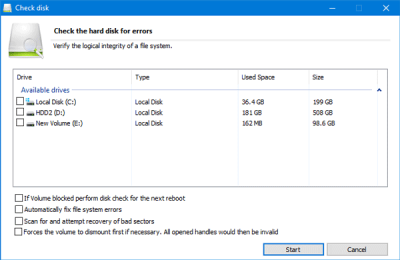
Ryd op i registreringsdatabasen:(Clean up Registry:)
Nogle gange afinstallerer vi softwaren, men nogle registreringsdatabasefiler(Registry) bliver gemt nogle steder. Hvis du vil fjerne de unødvendige registreringsdatabasefiler(Registry) , er det her, hvordan du gør det.
Gå til fanen Alle funktioner , og vælg (All Functions )Ryd op i registreringsdatabasen(Clean up Registry) . Derefter kan du vælge enten fuld scanning(Full Scan ) eller brugerdefineret scanning(Custom Scan) , før du trykker på knappen Næste(Next ) . Hvis du vælger Fuld scanning(Scan) , scanner den hele registreringseditoren(Registry) . Hvis du vil vælge en bestemt mappe, skal du vælge Custom Scan .
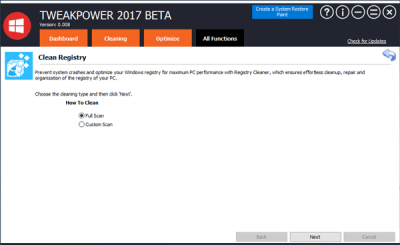
Plugin Cleaner:
Mange Windows -software kommer med forskellige plugins. Hvis du tror, at de gør dit system langsommere, og du vil slette dem, skal du gå til Plugin Cleaner under Alle funktioner(All Functions) . Tryk på knappen Analyser(Analyze ) , og lad det scanne dit system. Du kan vælge, hvad du vil slette og ikke.
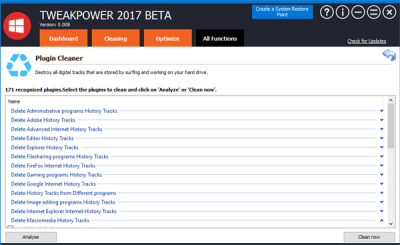
Krypter filer:(Encrypt Files:)
Hvis du vil beskytte ethvert fortroligt dokument eller enhver anden fil med adgangskode, skal du gå til afsnittet Krypter filer(Encrypt Files) . Her skal du vælge Encode mulighed for at kryptere filer. Når du har valgt fil/filer, mapper ved at klikke på knappen Tilføj(Add) , skal du indtaste din ønskede adgangskode. Hvis du vil åbne en adgangskodebeskyttet fil, skal du vælge indstillingen Decode .
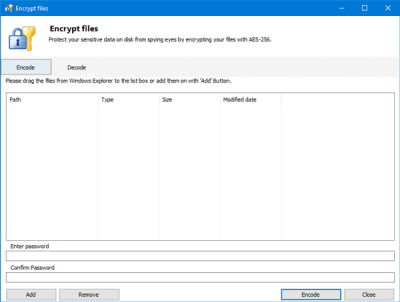
Nu kan du gennemgå forskellige muligheder og foretage de ønskede ændringer.
TweakPower download
Du kan downloade TweakPower herfra(here)(here) . Opret først et systemgendannelsespunkt, før du bruger det.
Related posts
Forskellige typer Windows-opdateringer udgivet til Windows OS
Bedste Linux-distributioner, der ligner Windows OS
Del filer med alle med Send Anywhere til Windows PC
VirtualDJ er en gratis virtuel DJ-software til Windows PC
Alt-Tab Terminator forbedrer standard Windows ALT-Tab-funktionaliteten
Dictionary .NET er en desktop-oversætterapplikation til Windows-pc
Bedste gratis OCR-software til Windows 11/10
Bedste gratis driveropdateringssoftware til Windows 11/10
Krydr din gudstjeneste i kirken med Songview til Windows 11/10
Flyt installerede programmer ved hjælp af Application Mover på Windows 10
Sådan reduceres MP3-filstørrelsen på Windows-pc
yWriter anmeldelse: Gratis scriptskrivningssoftware til Windows
Ashampoo WinOptimizer er en gratis software til at optimere Windows 10
Konverter AVCHD til MP4 ved hjælp af disse gratis konvertere til Windows 11/10
Geek Uninstaller - En bærbar alt-i-en afinstallationsprogram til Windows 10
Bedste gratis foto til tegneserie online værktøjer og software til Windows PC
Sådan genereres Guitar Fretboard Diagram i Windows 11/10
Bedste gratis ISO Mounter-software til Windows 11/10
Sådan måler du reaktionstid i Windows 11/10
Gratis software til at slette tomme mapper i Windows 11/10
